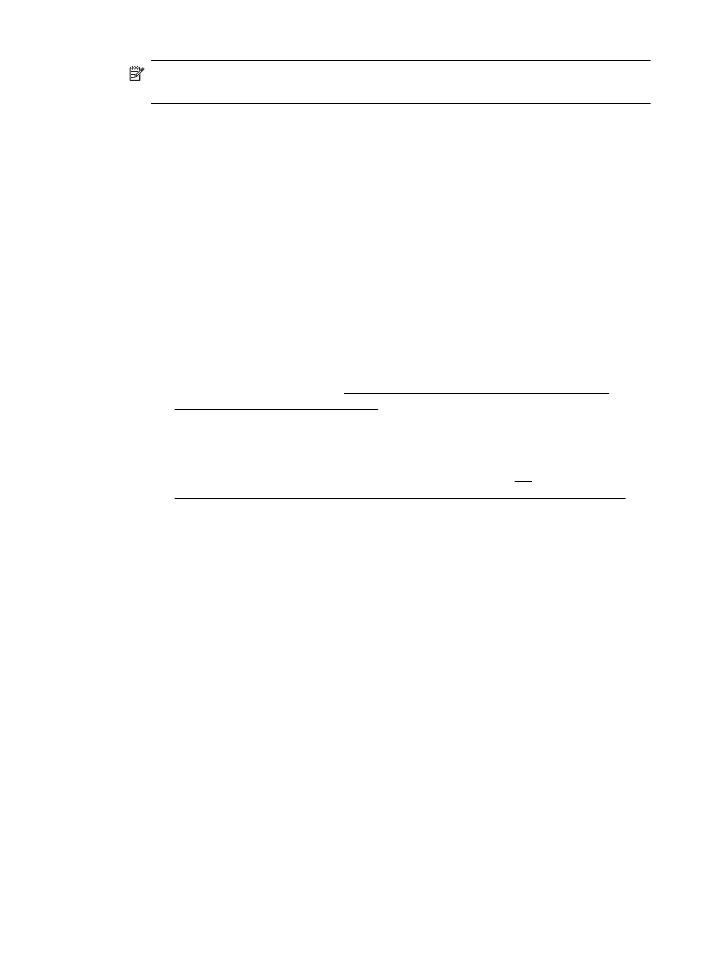
Netwerkproblemen oplossen (HP Officejet 4620 e-All-in-One series)
Algemene netwerkproblemen oplossen
•
Als u de HP-software niet kunt installeren, moet u controleren of:
◦
Alle kabelverbindingen tussen de computer en de printer in orde zijn.
◦
Het netwerk is operationeel is en de netwerkhub, -switch of -router zijn
ingeschakeld.
◦
Alle toepassingen moeten zijn afgesloten of uitgeschakeld voor computers met
Windows, inclusief eventuele antivirusprogramma's, antispywareprogramma's
en firewalls.
◦
Zorg ervoor dat de printer op hetzelfde subnet is geïnstalleerd als de computers
die gebruikmaken van de printer.
◦
Als het installatieprogramma de printer niet kan vinden, drukt u de
netwerkconfiguratiepagina af en voert u handmatig het IP-adres in het
installatieprogramma in. Zie De netwerkconfiguratiepagina begrijpen (HP
Officejet 4620 e-All-in-One series) voor meer informatie.
•
Als u een computer met Windows gebruikt, moet u controleren of de
netwerkpoorten die in het stuurprogramma van de printer zijn gemaakt,
overeenkomen met het IP-adres van de printer:
◦
Druk de netwerkconfiguratiepagina van de printer af. Zie De
netwerkconfiguratiepagina begrijpen (HP Officejet 4620 e-All-in-One series)
voor meer informatie.
◦
Klik op Start, en vervolgens op Printers of Printers en faxapparaten.
- Of -
Klik op Start, klik op Configuratiescherm en dubbelklik vervolgens op
Printers.
◦
Klik met de rechtermuisknop op het pictogram van de printer, kies
Eigenschappen en open het tabblad Poorten.
◦
Selecteer de TCP/IP-poort voor de printer en klik dan op Poort configureren.
◦
Vergelijk het IP-adres in het dialoogvenster en controleer of het overeenkomt
met het IP-adres op de netwerkconfiguratiepagina. Als de IP-adressen niet
overeenkomen, wijzigt u het IP-adres in het dialoogvenster in het adres op de
netwerkconfiguratiepagina.
◦
Klik tweemaal op OK om de instellingen op te slaan en de dialoogvensters te
sluiten.
Installatieproblemen oplossen
131
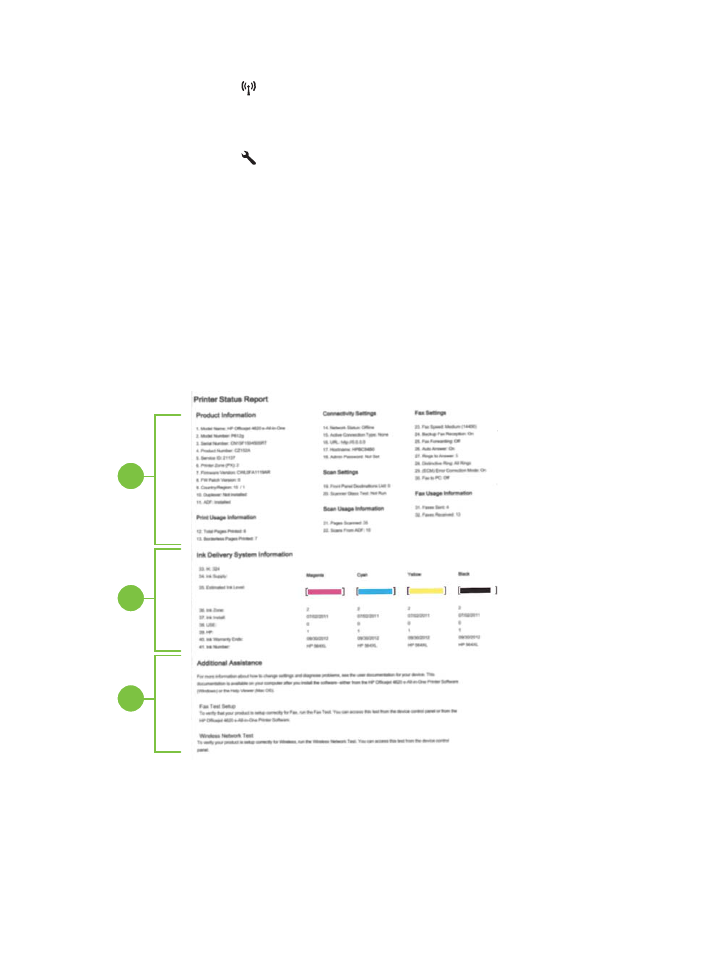
De netwerkinstellingen voor de printer opnieuw instellen
1. Druk op de knop (Draadloos) en blader vervolgens, met de knoppen rechts,
naar Draadloze instellingen selecteer Standaardinstellingen herstellen en
selecteer vervolgens Ja. Een bericht verschijnt waarin staat dat de
standaardinstellingen van het netwerk zijn hersteld.
2. Druk op de knop (Instellingen) en blader vervolgens met behulp van de knoppen
rechts naar Rapporten, selecteer dit item en vervolgens
Netwerkconfiguratiepagina om een netwerkconfiguratiepagina af te drukken
waarmee u kunt nagaan of de netwerkinstellingen werden teruggezet.